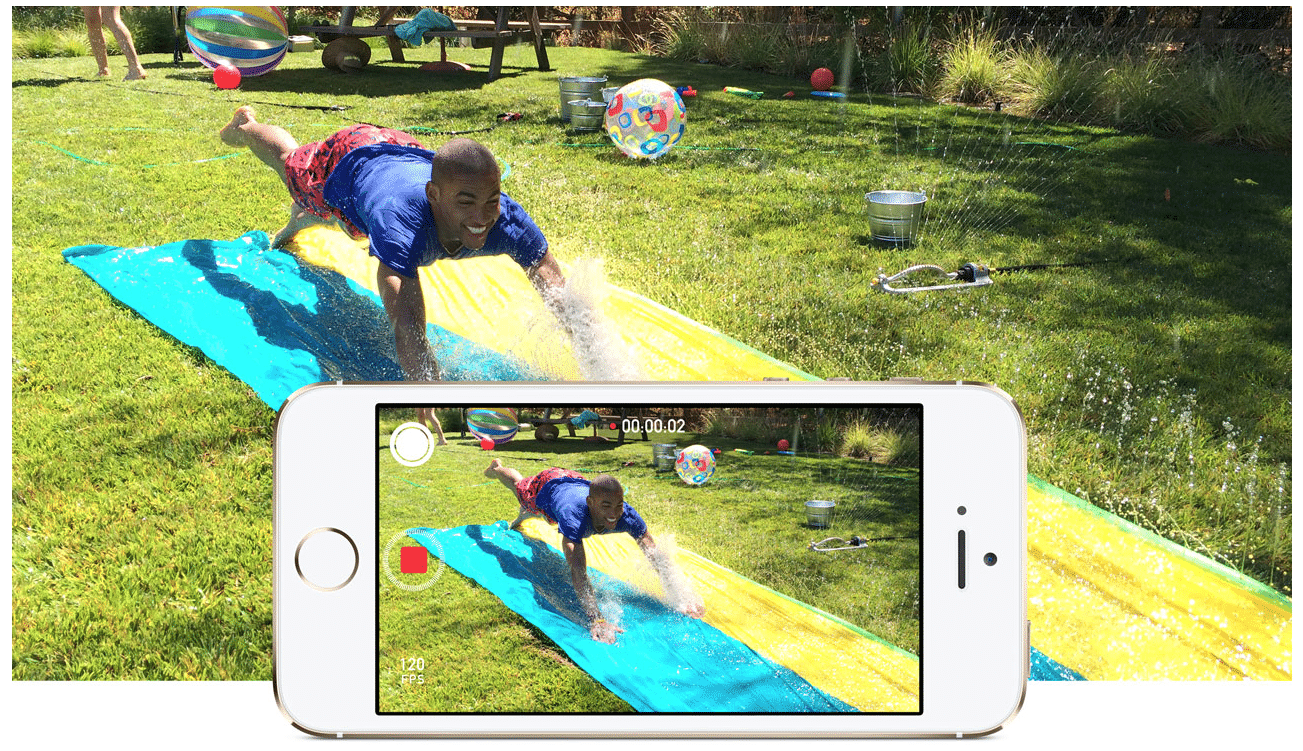
Jedna z najwybitniejszych cech platformy iPhone 5s to możliwość nagrywania wideo w zwolnionym tempie. To narzędzie pojawia się tylko na iPhonie 5s i pozwoli ci uchwycić wszystkie obrazy z najróżniejszymi szczegółami, ale zła wiadomość jest taka, że nie będziesz w stanie łatwo wyeksportować wideo. Na przykład osobiście próbowałem wyeksportować wideo w zwolnionym tempie z iPhone'a 5s na Instagram i aplikacja nie była w stanie odtworzyć piętnastosekundowego klipu.
Nie wątpimy, że Apple poprawi ten aspekt w przyszłych aktualizacjach oprogramowania, a nawet programiści będą mogli wdrażać narzędzia, dzięki którym będziemy mogli publikować filmy w zwolnionym tempie na ich platformach. Na razie musimy zadowolić się dwiema możliwymi opcjami, odkrytymi przez MacWorld, dla eksportuj wideo w zwolnionym tempie i że możemy go opublikować z aplikacji takiej jak Instagram:
Opcja 1
Ta opcja wymaga dwa urządzenia z iOS 7. Wyślij swoje wideo w zwolnionym tempie, nagrane za pomocą iPhone'a 5s, do dowolnego innego urządzenia „idevice” przez AirDrop lub iMessage. Zobaczysz, jak odbierając wideo na innym urządzeniu, odtwarza się w zwolnionym tempie i możesz je opublikować. W tej chwili możesz wyeksportować swoje filmy w zwolnionym tempie tylko bezpośrednio do YouTube, Vimeo lub Facebooka
Opcja 2
Wyślij wideo w zwolnionym tempie na własny adres e-mail. Po wysłaniu pobierz klip na własne urządzenie, a zobaczysz, jak można go teraz wyeksportować do aplikacji innych firm w zwolnionym tempie. Problem polega na tym, że przy kompresji wideo utracisz wysoką rozdzielczość.
Jeśli chcesz wyeksportuj wideo do komputera i odtwarzać w zwolnionym tempie, będziesz musiał skorzystać z narzędzi do edycji wideo, takich jak Adobe Premie, iMovie lub Final Cut, które dają możliwość zmniejszenia liczby klatek na sekundę i zachowania wysokiej rozdzielczości.
Więcej informacji- Przegląd wideo i analiza iPhone'a 5s

Nie umieściłeś innych, jak wysyłanie go przez icloud lub przez WhatsApp, również jeśli korzystasz z Dropbox, z Dropbox wysyła go przez WhatsApp, to jest to, co robię, aby przekazać mi jakiś film, wysłać go do siebie przez WhatsApp z Dropbox i zostaję na rolce.
Jakość spada, jeśli wyślesz przez WhatsApp, żartem jest mieć dobrej jakości obrane haha